Як вирішити проблему відновлення iCloud на iPhone та iPad
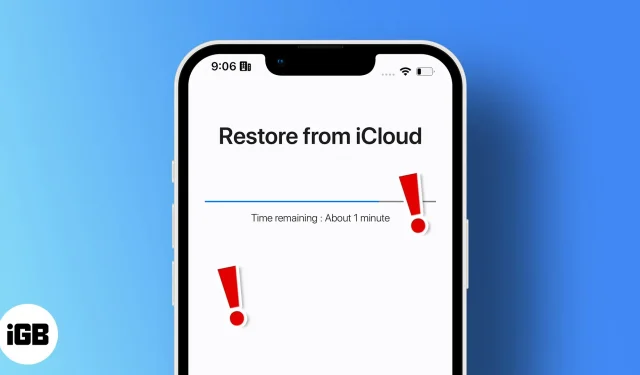
Радість випробувати свій новий iPhone або iPad закінчується, коли відновлення iCloud зависає. Тепер усе залежить від того, що робити та як вирішити цю проблему. Я розглянув типові причини, які спричиняють цю проблему, і способи її вирішення. Ходімо до них!
1. Перевірте стан системи iCloud
Іноді це може бути не проблема з вашого боку, а, можливо, це може бути проблема на стороні сервера Apple, яка перешкоджає відновленню даних iCloud. Якщо ви відчуваєте, що процес застряг, перше, що потрібно зробити, це відвідати сторінку стану системи Apple .
Тут перевірте, чи бачите ви зелену крапку біля таких служб, як резервне копіювання iCloud, Apple ID, обліковий запис iCloud, і ввійдіть. Якщо ні, ці служби мають проблеми або, можливо, перебувають на технічному обслуговуванні. Отже, все, що ви можете зробити, це дочекатися, поки Apple вирішить їх і відновить роботу служби.
2. Використовуйте надійне з’єднання Wi-Fi
Оскільки ви відновлюєте дані з iCloud, завжди краще використовувати швидке з’єднання Wi-Fi, яке не змінюється. Якщо Wi-Fi недостатньо швидкий, весь процес відновлення може тривати кілька годин. Якщо у вас кілька підключень Wi-Fi, ви можете змінити Wi-Fi у Центрі керування.
Вимкніть Wi-Fi Assistance
Також краще вимкнути Wi-Fi Assist, тому що якщо ваше Wi-Fi-з’єднання ненадійне, воно переключиться з Wi-Fi на стільниковий Інтернет. Як ви могли здогадатися, це вплине на відновлення даних; тому процес або застрягне, або буде скасовано. Щоб вимкнути допомогу Wi-Fi:
- Відкрийте налаштування.
- Натисніть Мобільні дані/Стільниковий зв’язок.
- Прокрутіть вниз і вимкніть Wi-Fi Assist.
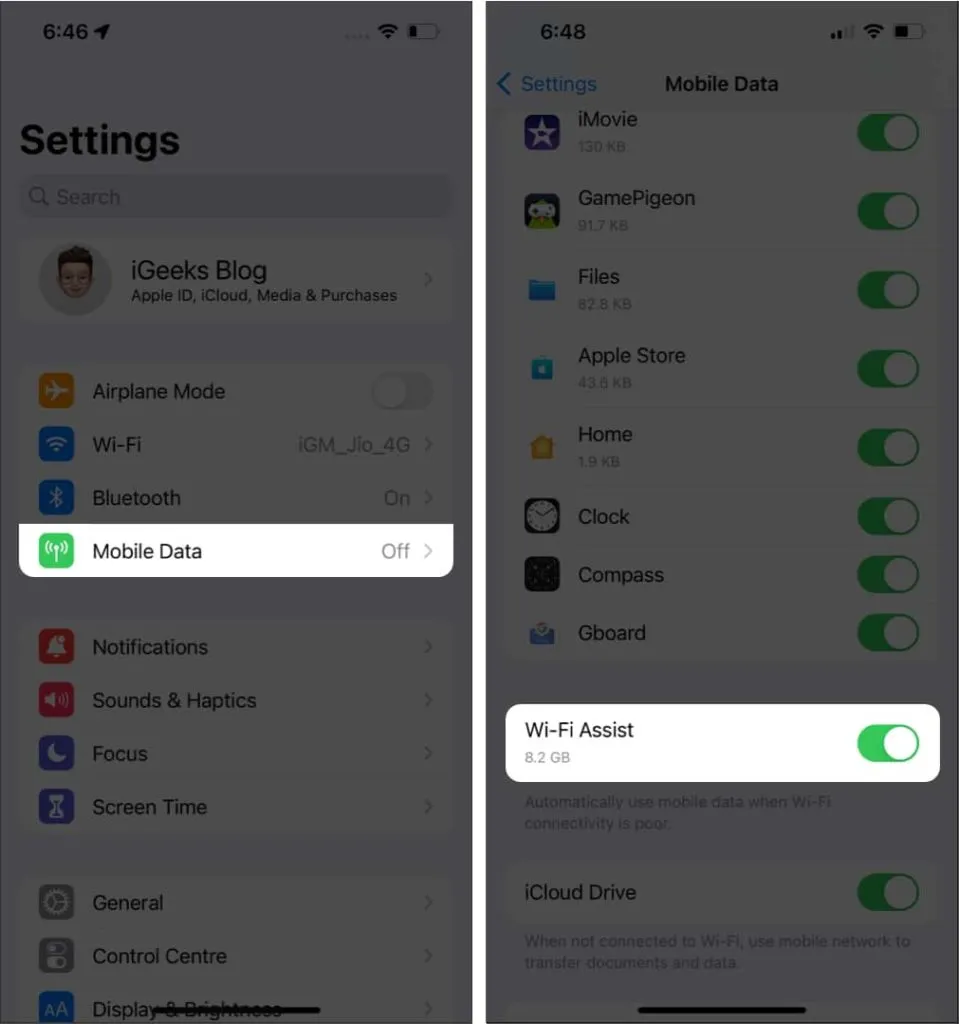
Якщо ці заходи не врятували ваш iPhone від зависання під час відновлення з iCloud, спробуйте наступний метод.
3. Оновіть iOS і спробуйте відновити
Зазвичай, якщо ваш iPhone застряг під час відновлення з iCloud або виконання будь-яких інших завдань, найкраще перевірити, чи він оновлений до останньої версії. Коли ви оновлюєте свій iPhone, він усуває всі наявні помилки та усуває всі проблеми в системі.
Якщо ви любите пригоди, ви також можете встановити iOS 16 на свій iPhone. Але пам’ятайте, що він все ще знаходиться в бета-версії, тому ви зіткнетеся з помилками.
4. Зупиніть відновлення iCloud і повторіть спробу.
Оскільки оновлення вашого iPhone все одно не вирішило проблему, настав час зупинити процес відновлення та перезапустити його знову. Щоб зупинити процес відновлення iCloud:
- Відкрийте налаштування.
- Торкніться свого Apple ID.
- Потім торкніться iCloud.
- У розділі ПРИСТРОЇ РЕЗЕРВНОГО КОПІЮВАННЯ натисніть Резервне копіювання iCloud.
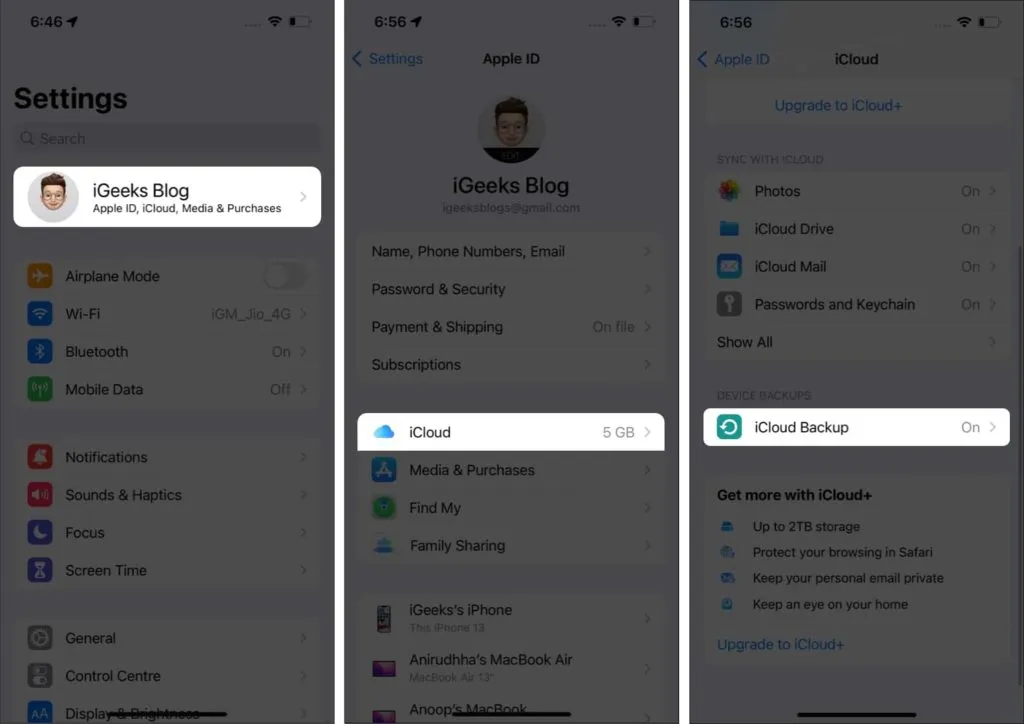
- Потім натисніть «Зупинити відновлення iPhone».
Таким чином, процес резервного копіювання буде скасовано. Ви можете перезапустити процес і перевірити, чи зіткнулися ви з проблемою. Якщо ні, ви можете знову зупинити процес, перезавантажити iPhone і спробувати відновити дані iCloud.
5. Перезавантажте iPhone
Перезавантаження — це магічне заклинання, яке майже завжди допоможе вирішити деякі проблеми з вашим iPhone. Якщо процес відновлення iCloud зупинився, перезавантажте iPhone. Тепер спробуйте відновити дані iCloud.
6. Очистіть свій iPhone
Якщо жоден із згаданих методів не допоміг вам відновитися від iCloud, нам доведеться піти важким шляхом. У більшості випадків, скинувши iPhone до заводських налаштувань, багато програмних проблем можна вирішити. Не забудьте створити резервну копію свого iPhone, оскільки скидання призведе до видалення всіх даних.
7. Відновіть за допомогою іншої резервної копії
Якщо ви створюєте кілька резервних копій, ви можете бути в хорошому місці, оскільки ці резервні копії можуть стати в нагоді. Крім того, щоразу, коли ви робите резервну копію, найкраще зберігати її в автономному режимі, наприклад, на USB-накопичувачі чи жорсткому диску, крім iCloud або онлайн-дисків.
FAQ
Залежно від розміру файлу та швидкості Інтернету час, необхідний для відновлення даних iCloud на вашому iPhone, буде змінюватися відповідно.
Якщо ви зупините процес відновлення, вам доведеться перезапустити процес знову, щоб отримати доступ до файлу. Якщо ви зупините процес на півдорозі, ви не зможете отримати доступ до відновлених файлів.
Це все!
Ми всі можемо погодитися, що відновлення даних з iCloud іноді стає головним болем, якщо воно застряє на півдорозі. Сподіваюся, ці рішення допомогли вам вирішити проблему із зависанням iCloud на вашому iPhone або iPad. Якщо у вас все ще є сумніви, поділіться ними в коментарях нижче.



Залишити відповідь